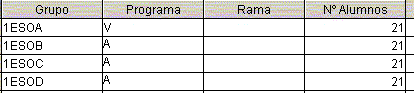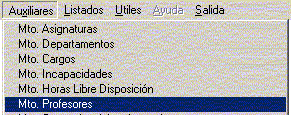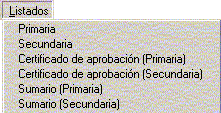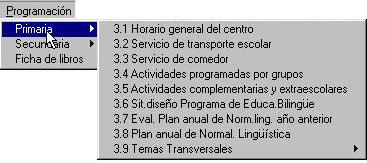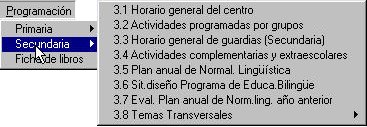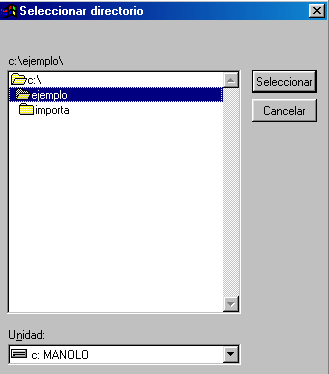PGAGUÍA DE USUARIO
InstalaciónLos requisitos del sistemaEl programa necesita para su funcionamiento: Un ordenador con procesador PENTIUM con 12 MB RAM, sistema operativo Windows 95, 98 o XP y un espacio aproximado de 40 MB en disco duro. NOTA: Si desea saber cómo bajarse los archivos desde Internet, haga clic AQUÍ. (seleccione el módulo que desea en este caso la PGA) Instalación desde el CD-ROMAl introducir el CD en el lector se arranca directamente el programa de instalación. Para iniciar la instalación, bastará con pulsar con el ratón sobre la opción deseada. Pulsar sobre el botón de Instalar para que comience el proceso.
Se inicia el programa y aparece la siguiente ventana:
En esta pantalla debemos introducir como directorio destino el directorio en el cual queremos que se instale la aplicación, posteriormente pulsaremos sobre el botón comenzar y empezara el proceso de instalación. Cuando finalice el proceso de copia de los archivos aparecerá la siguiente pantalla:
En ella nos indica que el proceso de copia ha finalizado y que se continuara con la extracción de las tablas y ficheros comprimidos necesarios para el correcto funcionamiento de la aplicación, pulsaremos en el botón de Aceptar. Si ya se tiene una versión anterior instalada se muestra la siguiente ventana:
Al terminar la instalación, y tras pulsar el botón Aceptar, se cierra el programa de instalación y podremos ver que nos ha creado un acceso directo en el escritorio y que en Inicio - Programas - Gestión de Centros tenemos una nueva opción: PGA. Instalación desde los discos o archivos.Para conservar la PGA de años anteriores se instalará en el mismo directorio. Instalar el módulo de la pga 5 discos (en el cdrom, pga\general\instalar.exe) (en su caso abrir la carpeta adultos o especial, según convenga).
Esto actualiza el módulo independiente de la pga en el directorio pga. Si teníamos la pga del año pasado no hace falta borrarlo, lo actualiza y aparecerá en el histórico de pgas (novedad desde el año pasado y además también la posibilidad de enviar correo electrónico). Se puede imprimir el manual de la Pga correspondiente a cada tipo de enseñanza. Está en un documento en Word en la carpeta \manuales\ del cdrom. Problemas en la instalación y actualizaciones:Por defecto intenta instalar la DLL en \windows\system , si no tiene ese nombre (por ejemplo \Win95\system) hay que indicárselo. A veces, si ya se tenía instalado el programa anteriormente, salen una pantallas de que no encuentra tal o cual índice o tabla. Darle a Aceptar. La primera vez que entramos en el programa:Al comenzar nos pide código del centro y el año académico. Es decir dar de alta el centro, si fuera necesario (si hemos actualizado no hará falta). Además habrá que fijar los Niveles y los Programas educativos). En Primaria dar de alta los Niveles del curso anterior. Para cambiar estos datos o añadirlos si no lo hicimos es a través de: datos identificativos centro (Auxiliares-->Mantenimiento de centros y/o niveles) Seleccionamos Nuevo
NOTA 1: SE DEBEN DAR LOS NIVELES DEL CENTRO PARA PODER VALIDAR CORRECTAMENTE. NOTA 2: RECUERDE REALIZAR LOS PASOS QUE SIGUEN. OPERACIONES ANTERIORES A REALIZAR EN GCLo nuevoDispone en GC de la posibilidad de validar ciertos datos antes de realizar la importación hacia la PGA. Aparecerá el programa de validación para su futura depuración por parte del usuario de los datos que serán exportados a la PGA, mostrándose aquellos datos que puede ser que no sean coherentes de alumnos, profesores, grupos y asignaturas. Al mismo tiempo se dispone de dos botones de dos procesos que no son muy conocidos antes de realizar la exportación a la PGA y que son el recuento de los alumnos en los grupos y la definición de los grupos existentes por asignatura. Lo de siempreAntes se considera que se han realizado las siguientes operaciones:
Nº DE GRUPOS POR ASIGNATURAHojas 2.5, 2.6 y 2.6 salen mal si no se ha corregido en GC el tema de nºgrupos x asignatura. Se debe hacer todos los años y antes de calcular la PGA en GC. Permite el mantenimiento del número de alumnos por asignatura necesario para formar grupo. Esta información es necesaria para el cálculo de la PGA en los listados referidos al número de alumnos matriculados, grupos y horas por asignatura. Por ejemplo tiene 93 alumnos de ESO a 30 alumnos por grupo, saldrán 4 grupos(30+30+30+3) pero no tiene más que 3 grupos. Esto puede corregirse, para ello: Seleccione Grupos -->Nº de grupos por asignatura(PG Nota: este paso no es necesario si ya lo hizo con la opción Procesos --> Validación datos para la PGA
En la ventana de la derecha se muestran todas las asignaturas con el número de alumnos necesarios para formar grupo. Se puede cambiar este número. Seleccione el valor a cambiar y escriba el nuevo valor. Puede desplazarse con las barras de desplazamiento vertical y horizontal.
DescripciónBarra de botones:
Pantalla típica:
Se debe tener en cuenta, en esta aplicación, que las ventanas que muestra tienen a su vez otras pestañas o subcarpetas que también hay que ir abriendo y rellenando. Importación desde GCESTE PROCESO SE HACE DESDE LA PGA. LOS DATOS QUE SE IMPORTAN SON DIRECTAMENTE LOS QUE HAY EN EL PROGRAMA DE GESTIÓN DE CENTROS. UNA VEZ IMPORTADOS, SE CALCULAN LOS DATOS DE LA PGA DESDE UNA OPCIÓN DE MENÚ. IMPORTAR SÓLO CUANDO ESTÉN TODOS LOS DATOS CUMPLIMENTADOS EN GC Importación de los datos de gestión de centros para el calculo de la PGA.
Se pueden dar 2 casos: Que haya datos de algún centro, o que no los haya. A. IMPORTAMOS POR PRIMERA VEZ. NO HAY DATOS IMPORTADOS CON ANTERIORIDADEn caso de que no haya datos de ningún tipo, aparecerá directamente la pantalla de selección de copia de seguridad o carpeta de Instalación.
Pulsando sobre el botón Examinar
En nuestro caso hemos seleccionado una copia llamada disco11, que esta situada en la unidad C: Pulsamos Aceptar y respondemos afirmativamente a la pantalla que nos avisa que deberemos calcular de nuevo la PGA. Una vez terminado el proceso que traer los datos desde GC, se recomienda salir de la aplicación y entrar de nuevo seleccionando de entrada nuestro centro. B. YA SE REALIZÓ UNA IMPORTACIÓN ANTERIOR Y DESEAMOS VOLVER A REALIZAR OTRA IMPORTACIÓN.TENER EN CUENTA QUE ESTE PROCESO "PISARÁ" LOS DATOS QUE HAYAMOS PODIDO INTRODUCIR MANUALMENTE EN LAS HOJAS DE LA PGA. Esto sólo se hará si apenas hemos introducido datos en las hojas de la PGA y, en cambio, han sido grandes e importantes los introducidos en Gc. Si hay algún dato, ya sea de nuestro centro o de otro centro, aparecerá la siguiente pantalla:
Hacer clic en el botón "Obtener datos para el cálculo" y se realizará una nueva importación. Comprobación/ValidaciónSe supone que todo está bien o simplemente para comprobar los datos erróneos o contradictorios. Este proceso se puede repetir tantas veces como haga falta hasta que no se observen errores. NOTA: SE DEBEN DAR LOS NIVELES DEL CENTRO PARA PODER VALIDAR CORRECTAMENTE.
Si tienes errores aparece mensaje, clic en Aceptar.
Tanto si hay como si no hay errores: clic en botón "Imprimir errores" (si no los hay no hará nada). Si tienes errores (aparece un listado con ellos y donde se localizan). Se puede ver página a página maximizando la ventana. Lo mejor es imprimir este listado y anotar las posibles soluciones contrastando las hojas en pantalla.
Al terminar clic en "Salir" Hay que ir a la carpeta/s concreta/s y modificar los datos pertinentes. Habrá que volver a comprobar datos hasta que no haya errores. Conviene hacer copias de seguridad cada vez que se vaya consiguiendo eliminar un error. NOTA: Las carpetas 3 y 4 no se validan, es decir no se contrastan con otras por si hay errores. Calcular la PGACalcular la pga (esto se hace desde el programa de pga y se supone que ya hemos importado datos)Seleccionamos la opción ÚTILES?CALCULAR DATOS DESDE GESTIÓN DE CENTROS. PRIMARIA: SI ES UN CENTRO DE PRIMARIA. SECUNDARIA: SI EL CENTRO ES DE SECUNDARIA. Descripción de la ventana: Parte superior: aparece un cuadro donde se muestran todas las hojas de la PGA por carpetas. El nombre de la carpeta en color rojo. Puede moverse con la barra de desplazamiento vertical. Parte inferior: los botones con las distintas opciones.
Los botones:Calcular: Calcula las carpetas seleccionadas de la PGA. Obtener datos para el cálculo: Realiza una importación de datos desde GC.
Salir: para terminar. Procesos para calcular la PGA
Solución erroresEjemplo 1Vemos qué información nos da la página 52 del manual de la PGA del cdrom referida a este error: Error: SEC22-3 En la hoja 2.1 A se ha indicado el nº de alumnos matriculados en cada curso y cuantos de ellos lo hacen en enseñanza bilingüe (PIP). Al mismo tiempo en la hoja 2.2 (grupos) se detallan cada uno de los grupos del centro indicando el curso, la línea del grupo (castellano, valenciano (PEV/PIL), bilingüe (PIP), etc.) y nº de alumnos del grupo. El nº de alumnos de un curso en PIP en la hoja 2.1 A debe coincidir con los alumnos declarados en todos los grupos del mismo curso y línea bilingüe (PIP) en la hoja 2.2. Solución del problema. Igualar ambos datos en las correspondientes casillas de las hojas 2.1 y 2.2.
En esta hoja vemos que el programa PIP tiene 62 alumnos.
Vemos que los grupos A, B y C de PIP suman 63 alumnos. Si estos datos son correctos, sería corregir en la hoja 2.1 el valor 62 por 63. Si en cambio uno de estos grupos está mal, se trata de cambiar en el 1ESOA, B o C (el que corresponda en vez de 21, 20 alumnos). Ejemplo 2
Modificaremos primero el sexoSe observa que no lo tenía puesto. Seleccionamos el nombre--> editar --> Y poner la opción --> Guardar.
Añadiremos a continuación la adscripción del profesor: Se observa que no la tenía especificada. Seleccionamos el nombre --> editar --> poner la adscripción correcta --> Guardar.
Ejemplo 3
Veamos la hoja 2.1 A "Alumnos oficiales por curso y turno" del menú Matrícula-->Secundaria
Veamos la hoja 2.1 B "Programas de educación bilingüe" del menú Matrícula-->Secundaria
Como están a cero tendremos en cuenta: Que el grupo A de cada nivel es bilingüe y el número de alumnos está en la hoja 2.1 A (27-28-23-12-0) Si nos hiciera falta saber cuántos alumnos están matriculados en los diferentes niveles y grupos B, C o D.
Valores encontrados: (Vamos a coregir errores de 1º y 3º para ahorrar tiempo) 1esoB-17, 1esoC-18, 1esoD-20 (T=55) ---- 3esoB-23, 3esoC-24, 3esoD-25, 3esoE-14 (T=86) Ahora queda completarlo en la hoja 2.1 B
Revisión/Introducción datosCaso 1.- Ya tenemos datos con que trabajar. Ahora habrá que verificarlos y corregirlos, si es el caso. Caso 2.- En el supuesto de que no se utilice GC o bien no se tengan apenas datos, tendremos que introducirlos hoja por hoja. Ahora podríamos hacer una revisión general de los datos antes de hacer la comprobación. Si los datos de GC estaban bastante completos no habrá que hacer excesivos cambios o añadidos. Depende de lo "limpio" que pase el proceso de importación de datos. Nota: en el caso de centros que apenas tienen datos en GC, tendrán que mirar y completar muy bien cada uno de los aspectos que se detallan en cada hoja o pantallas de la PGA general y correspondientes pestañas o subcarpetas. A.- cumplimentar las ventanas del menú auxiliares
B.- Hay que completar o revisar:
NOTAS:
Exportación/Impresión y Envío de datosImprimir al PGAListados:
Marcar las carpetas deseadas con la casilla verificación previamente. La impresión se realiza en castellano y valenciano. Los certificados los lista en castellano y en valenciano. Exportación de datos (obtener el disco para enviar con la PGA completa).Cuando ya está validado y todos datos correctos. Utiles-->Exportar centro, seleccione del desplegable el tipo de PGA, y finalmente haga clic en el botón Generar en disquete. Nota: Hay dos maneras según el menú pero una no funcionará. La opción de envío de la PGA por correo electrónico no se ha activado. A pesar de permanecer en el menú como opción, el servidor de Conselleria no recogerá ninguna PGA enviada por este sistema.: (una elimina la otra) después de obtener el disquete, se puede volver a imprimir la PGA, de este modo se obtiene una copia exacta de lo que contiene el disco (pues no ha habido ningún proceso intermedio). Se puede hacer de este modo pues hay que sacar otra copia. Enviar PGA impresas y disqueteEscribir en la etiqueta del disquete los siguientes datos: Código y nombre del centro, Población, Nivel educativo y Año de la PGA No confundir el disquete de envío de la PGA(contiene fichero exporpga.zip) con el disco de copia de seguridad (contiene fichero csegpga.zip). Recorrido por los menúsRESULTADOSPrimaria
RESULTADOS POR CICLOS Y ÁREAS Seleccionar asignatura, poner datos y grabar. Secundaria
MATRÍCULAPrimaria
Atención en Gestión de Centros con los alumnos de 3PRIM: problema con los que viene de 2PRIM y se matriculan automáticamente al cerrar el curso Ya que son de mi centro y promocionan. Así mismo con los que vengan de fuera. Problema: que en 3º ya hay Inglés y además se debe indicar Religión o Alternativa. Hoja 2.1.C (3) Matrícula >> Primaria (unidades específicas de EE) Activar pestaña Unidades específicas de Educación Especial Si se tiene profesorado de Pedagogía terapéutica NO quiere decir que tengas una unidad específica de Ed. Especial, su hoja 2.1.C (3) no debe cuadrar con ninguna. Unidad Específica es cuando tenga un clase en que los alumnos están matriculados en ella y asisten siempre a esa aula. Error: Pueden asistir alumnos hasta de 20 años de edad y el programa de la PGA no contempla esa posibilidad. Secundaria
El numero de alumnos por cursos y turnos 2.1 debe ser el mismo que el numero de alumnos por cursos y años de nacimiento (21.A en primaria y anexos en secundaria).
Hoja 2.7.B Matrícula >> Secundaria >> Bachillerato. Alumnos por asignatura. La hoja 2.7.A debe cuadrar con la hoja 2.7.B
Hoja 2.1.C (1) y 2.1.C (2), no existe en secundaria. Están en Matrícula >> EEMM/secundaria >> Anexos Hoja Anexo A. Matrícula >> Secundaria >> Al. ESO y Bachillerato por años de nacimiento (LOGSE). Los de turno NOCTURNO tienen una hoja aparte en: Anexo A. Matrícula >> Secundaria >> Al. Bachillerato de nocturno por años de nacimiento. En ambas pantallas el campo ANEE (necesidades educativas especiales) ha de coincidir con la hoja correspondiente. para todos: La Hoja 2.1.C (1) se refiere a unidad ordinaria de EE en centros normales. Hoja 2.1.C (1) por años y 2.1.C (1bis) por cursos, deben cuadrar. Hoja 2.1.C (2) por años y 2.1.C (2bis) por cursos, deben cuadrar. Hoja 2.1.C (2) debe ser un subconjunto de la hoja 2.1.C (1) Hoja 2.1.C (2) bis debe ser un subconjunto de la hoja 2.1.C (1bis) Hoja 2.2. Grupos, nº alumnos y profesor tutor asignado. Antes de completar esta pantalla debe estar bien desarrollado los dos anteriores (AUXILIARES >> MANTENIMIENTO PROFESORES y RECURSOS HUMANOS) La hoja 2.2 (grupos) el numero de alumnos en los grupos debe cuadrar con los alumnos de la hoja 2.1 por cursos.(los alumnos de la 2.1 de un curso deben ser los mismos que la suma de los alumnos de los grupos de ese curso en la 2.2). Hojas 2.5 y 2.6 salen mal si no se ha corregido en GC el tema de nºgrupos x asignatura. Se debe hacer todos los años y antes de calcular la PGA en GC. Con relación al tema de la línea (Valencià) Sólo sirve para los alumnos declarados como PIP (corresponde a la opción PIP en GC) o PEV/PIL (en valencià) (corresponde a la opción Valencià en GC). Pide qué asignatura se imparte en valenciano. El total de alumnos es igual a PIP+PEV+Castellano (pero castellano no aparece en ninguna columna de la hoja)
Los 2 alumnos que faltan estarán marcados con la opción "C" castellano en GC. Para evitar esto (que no es un error propiamente dicho) lo mejor es usar solamente las opciones Valencià y PIP en GC. Lo que si es importante (para que muestre de errores en la PGA) es que en la Hoja 2.1 A el total de alumnos debe ser igual a la hoja 2.2 sumando todos los grupos. PROGRAMACIÓN
Primaria
Hoja 3.2 (primaria) Programación >> Primaria >> Servicio de transporte escolar. Atención a los centros que tienen sólo horario de mañana. Deben poner las rutas mañana y tarde dentro de GC (repetirlas) para que puedan enviar disco. Hoja 3.3 (primaria) Servicio comedor escolar. Los educadores se deben escribir los nombres separados por comas.
Secundaria
Hoja 3.3 Guardias (secundaria). Cuando hay varios profesores de guardia a la misma hora. Se repiten los horas en cada día para las diferentes guardias, una para cada profesor.
para todosDar de alta los servicios del centro. Se han de incluir todos ellos: sala reprografía, instalaciones deportivas, secretaría, logopedia, ... Hoja 3.1. Programación >> Horario general del centro M=Mañana, T=Tarde Primero en GC al hacer los horarios tener en cuenta al asignar horario y ocupación: 03 tutoría lectiva con alumnos 04 atención a padres y/o alumnos 12 otras horas lectivas, para determinar la segunda hora lectiva del tutor. La 03 y 12 han de ir a el grupo que toque en realidad. La 04 se le puede asignar a varios profesores al mismo tiempo y al mismo grupo. Se trata de ir repartiendo entre los distintos grupos. Al hacer la exportación al módulo general de la PGA sólo pasará bien la de algunos profesores (en los repetidos pasará uno de ellos, el resto no). Este proceso costará menos que si desde el módulo de la PGA general tenemos que hacerlo profesor por profesor. Problema: si existen dos asignaturas con los diez primeros dígitos primeros iguales. Hoja 3.4 (3.2 en Secundaria) Actividades programadas por grupos. Pestaña: Horario del grupo. Atención en Gestión de Centros a la hora de atención a padres del profesorado suelen introducirlo al mismo grupo. GC lo admite pero la PGA no lo admite. Hoja 3.5 (3.4 en Secundaria) Actividades complementarias y extraescolares. En primer lugar darlas de alta en Auxiliares >> Mto. Actividades del centro. Para borrar una actividad se eliminan los grupos que la hacían (los pasamos de nuevo hacia la izquierda y que no quede ningún grupo en la ventana de la derecha). Hojas o pantallas 3.6, 3.7 y 3.8 (3.5, 3.6 y 3.7 en secundaria) se listan por impresora y se rellenan a mano. Como novedad el plan lingüístico (hoja 3.6 primaria y 3.5 secundaria) se puede escribir en el programa e imprimirlo a continuación (esto para cada ámbito). RECURSOS HUMANOS
Rellenar los datos. Hoja 4.1. Profesorado del centro: Datos del profesor (necesaria pues, de lo contrario no podremos cumplimentar otras pantallas). En primer lugar se debe rellenar bien los datos del profesorado en GC. Habilitaciones en Primaria y Especialidad en Secundaria. Cuidado con el sexo, categoría, adscripción, fecha nacimiento (novedad este año), ... Hoja 4.1. Profesorado del centro: Horas lectivas. En los campos inferiores aparece el concepto de DESDOBLE. GC no admite esta posibilidad pero la PGA si. Se refiere, por ejemplo, a que una hora da a 15 alumnos de un grupo y luego da una segunda hora a los restantes 15 alumnos de ese grupo. Hoja 4.3. Personal administrativo. La hoja, para primaria, incluye al personal no docente y profesor de educación especial. El profesor de pedagogía terapéutica si imparte alguna clase debe aparecer tanto como profesor como en personal no docente. Hoja 4.4. Estadísticas. Esta hoja debe contener datos obligatoriamente. Pestaña: "Profesorado centros públicos". En la parte superior debe incluir todos los profesores y, además, en la parte inferior los de apoyo (es decir que el de apoyo estará arriba y abajo). Debe coincidir el TOTAL con los totales de la Pestaña: "Por nivel de enseñanza que imparte". AUXILIARESAUXILIARES >> MANTENIMIENTO PROFESORES
Dar de alta los profesores. Datos básicos. No se podrán borrar si hay datos de ese profesor en alguna otra pantalla. Mantenimiento evaluaciones: P=primera, S=segunda, F=final LISTADOS
UtilidadesOtras opciones del módulo de la PGA
Copia de seguridad, se puede hacer en cualquier momento así como recuperar copia ( no tiene que ver nada con exportar centro, ni hacer disquete) De las diferentes copias de seguridadCada módulo o programa genera una copia de seguridad o de importación de datos que es exclusivamente para un fin, no pudiéndose utilizar en otro programa.
Integridad /validez/Errores/Borrado datos masivo
Duplicar professorsEsta opción es nueva en la aplicación y nos permite rellenar las hojas de datos de profesores con los mismos datos que teníamos el año pasado y a partir de este estado modificar lo necesario para completar os datos del curso actual. El proceso es sencillo: Pulsamos sobre la opción de menú Útiles >> Duplicar profesores del año anterior.
En ella seleccionamos el directorio en el cual están los datos del año anterior que queremos duplicar. Tras ello ya tendremos los datos de profesores rellenos. Plan de Normalización LingüísticaLas hojas del Plan de Normalización Lingüística se hacen en el ordenador. Ante se imprimían y se hacían a mano. Pero hay que hacer una hoja por cada ámbito.
Es decir se cumplimenta cada apartado de la hoja para un ámbito y luego se imprime con el botón IMPRIME. Y así con todos los ámbitos. Cuidado: al salir sólo guarda el último ámbito realizado.
Avda. Campanar, 32 46015 - VALENCIA |

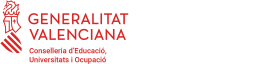



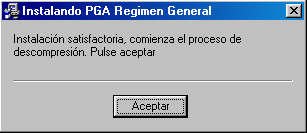


 e introducimos los datos del centro, así como los niveles de enseñanza y grabamos.
e introducimos los datos del centro, así como los niveles de enseñanza y grabamos.




 para que le adjudique la rama
para que le adjudique la rama














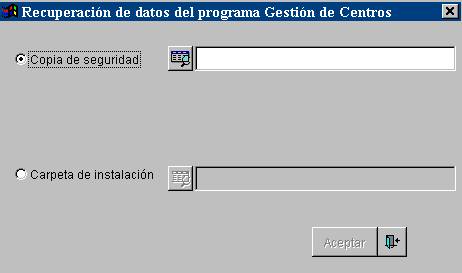
 aparecerá el cuadro de dialogo que nos permite buscar y elegir que copia de seguridad queremos usar y donde esta. De igual forma procederemos si seleccionamos la opción de carpeta de instalación, pero lo que debemos buscar es en que carpeta tenemos instalado GC.
aparecerá el cuadro de dialogo que nos permite buscar y elegir que copia de seguridad queremos usar y donde esta. De igual forma procederemos si seleccionamos la opción de carpeta de instalación, pero lo que debemos buscar es en que carpeta tenemos instalado GC.







 Recuerde: el botón "Obtener datos para el calculo" no se debe activar en este proceso pues volvería a traer los datos desde GC y pisaría los que hayamos introducido manualmente.
Recuerde: el botón "Obtener datos para el calculo" no se debe activar en este proceso pues volvería a traer los datos desde GC y pisaría los que hayamos introducido manualmente.